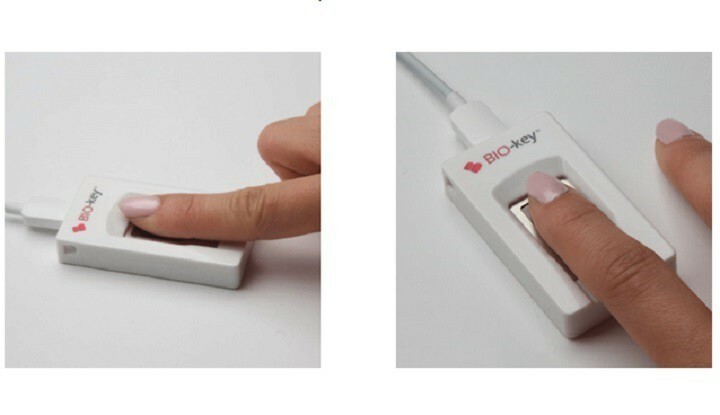- Windows Hello საშუალებას გაძლევთ შეხვიდეთ მოწყობილობაში ბიომეტრიის გამოყენებით, ხოლო ფუნქციის გამოსაყენებლად, უნდა დააინსტალიროთ Hello Face დრაივერი Windows 11-ში.
- თქვენს სისტემაში ბიომეტრიული შესვლის გამოსაყენებლად, დაგჭირდებათ PIN-ის დაყენება.
- ასევე, გაიგეთ როგორ შეხვიდეთ ავტომატურად Windows 11-ში.

Xდააინსტალირეთ ჩამოტვირთვის ფაილზე დაწკაპუნებით
ეს პროგრამა გამოასწორებს კომპიუტერის გავრცელებულ შეცდომებს, დაგიცავს ფაილის დაკარგვისგან, მავნე პროგრამებისგან, ტექნიკის უკმარისობისგან და ოპტიმიზაციას გაუწევს თქვენს კომპიუტერს მაქსიმალური მუშაობისთვის. მოაგვარეთ კომპიუტერის პრობლემები და წაშალეთ ვირუსები ახლა 3 მარტივი ნაბიჯით:
- ჩამოტვირთეთ Restoro PC Repair Tool რომელიც მოყვება დაპატენტებულ ტექნოლოგიებს (ხელმისაწვდომია პატენტი აქ).
- დააწკაპუნეთ სკანირების დაწყება იპოვონ Windows-ის პრობლემები, რამაც შეიძლება გამოიწვიოს კომპიუტერის პრობლემები.
- დააწკაპუნეთ შეკეთება ყველა პრობლემების გადასაჭრელად, რომლებიც გავლენას ახდენს თქვენი კომპიუტერის უსაფრთხოებასა და მუშაობაზე
- Restoro ჩამოტვირთულია 0 მკითხველი ამ თვეში.
თქვენს მოწყობილობაში შესვლა უნდა იყოს უსაფრთხო, მაგრამ მარტივი და Windows Hello-მ პრობლემა მშვენივრად გადაჭრა. ის გთავაზობთ შესაძლებლობას გამოიყენოთ PIN-კოდი, თითის ანაბეჭდი ან სახის ამოცნობა შესასვლელად. მოდით გავარკვიოთ, თუ როგორ შეგიძლიათ დააინსტალიროთ Hello face დრაივერი Windows 11-ისთვის.
შესვლის სამი ვარიანტით, ყოველთვის შეგიძლიათ აირჩიოთ ის, რომელიც არის სწრაფი და აკმაყოფილებს სისტემის მოთხოვნებს. მაგალითად, თქვენს კომპიუტერს შეიძლება ჰქონდეს არა ჩაშენებული სახის ამოცნობა, არამედ თითის ანაბეჭდის სენსორი, ასე რომ თქვენ შეგიძლიათ აირჩიოთ ეს უკანასკნელი ვარიანტი.
თუ ჯერ არ დაგიყენებიათ თქვენი Windows მოწყობილობა Hello-ს გამოყენებით, აქ არის ყველაფერი Windows 11-ის დრაივერის ჩამოტვირთვის ფუნქციისა და პროცესის შესახებ.
როგორ მუშაობს Windows Hello?
თუ შეამოწმებთ Windows Hello შესვლის ვარიანტებს, ის ჩამოთვლის სახის ამოცნობას, თითის ანაბეჭდის ამოცნობას და PIN-ს. მაგრამ თქვენ არ შეგიძლიათ პირველი ორის დაყენება უკანასკნელის კონფიგურაციის გარეშე, თუმცა მხოლოდ PIN-ის კონფიგურაცია და გამოყენება შესაძლებელია სისტემაში შესასვლელად.

თქვენს მოწყობილობაში შესასვლელად ბიომეტრიული საშუალებების გამოყენებისას PIN-ის სავალდებულო გახდომის მიზეზი არის იმის უზრუნველყოფა, რომ არასოდეს დაბლოკოთ.
თქვით, სახის ან თითზე დაზიანებები მიიღეთ. სავარაუდოდ, ეს გავლენას მოახდენს ამოცნობის პროცესზე და, შესაბამისად, ჩნდება PIN-ის საჭიროება.
გარდა ამისა, თქვენი PIN ასოცირდება მხოლოდ ერთ მოწყობილობასთან და არა დანარჩენებთან, სადაც შესაძლოა იყენებდით იგივე Microsoft-ის ანგარიშს. ეს თავის მხრივ უზრუნველყოფს მაღალ უსაფრთხოებას, რადგან მაშინაც კი, თუ ერთი მოწყობილობა დაზიანებულია, დანარჩენები დარჩებიან უსაფრთხოდ.
როგორ დავაინსტალირო Windows Hello Face Windows 11-ში?
- დაჭერა Windows + მე გაშვება პარამეტრები, და შემდეგ აირჩიეთ აპლიკაციები მარცხენა მხარეს ნავიგაციის პანელში ჩამოთვლილი ჩანართების სიიდან.

- Დააკლიკეთ არჩევითი მახასიათებლები მარჯვნივ.

- შემდეგი, დააწკაპუნეთ ფუნქციების ნახვა ღილაკი გვერდით დაამატეთ არასავალდებულო ფუნქცია ვარიანტი.

- შედი Windows Helloსახე ზედა ტექსტის ველში მონიშნეთ შესაბამისი ვარიანტის ველი და დააწკაპუნეთ შემდეგი ბოლოში.

- შემდეგი, დააწკაპუნეთ Დაინსტალირება და დაველოდოთ პროცესის დასრულებას.

- მას შემდეგ რაც დააინსტალირეთ Windows Hello Face Windows 11-ში გადატვირთეთ კომპიუტერი, რათა ცვლილებები ძალაში შევიდეს.

მას შემდეგ რაც დააინსტალირეთ ფუნქცია, ისწავლეთ როგორ Windows 11-ში სახის ამოცნობის გააქტიურებადა დაკავშირებული გზამკვლევი გაგაცნობთ მის პროცესს.
ექსპერტის რჩევა: კომპიუტერის ზოგიერთი პრობლემის მოგვარება რთულია, განსაკუთრებით მაშინ, როდესაც საქმე ეხება დაზიანებულ საცავებს ან Windows ფაილების გამოტოვებას. თუ შეცდომის გამოსწორების პრობლემა გაქვთ, თქვენი სისტემა შეიძლება ნაწილობრივ დაზიანდეს. ჩვენ გირჩევთ დააინსტალიროთ Restoro, ხელსაწყო, რომელიც დაასკანირებს თქვენს აპარატს და დაადგენს რა არის ბრალია.
Დააკლიკე აქ გადმოწეროთ და დაიწყოთ შეკეთება.
თუ თქვენს მოწყობილობას აკლია შესაბამისი დრაივერი, შეგიძლიათ მოძებნოთ Hello face დრაივერი Windows 11-ისთვის მწარმოებლის ოფიციალურ ვებსაიტზე ან სცადოთ DriverFix რომელიც ავტომატურად სკანირებს თქვენს კომპიუტერს დაკარგული ან მოძველებული დრაივერებისთვის და ანახლებს მათ.
როგორ მოვაგვარო Windows Hello-თან დაკავშირებული პრობლემები Windows 11-ში?
რამდენიმე მომხმარებელმა, რომლებმაც დააყენეს ბიომეტრია, როგორც საშუალება შესასვლელად, განაცხადეს, რომ Windows Hello არ მუშაობს Windows 11-ში. ეს შეიძლება გამოწვეული იყოს მოძველებული ან კორუმპირებული დრაივერებით, PIN-ის გამოტოვებით და სხვა საკითხებთან ერთად.
ჩვენ გავიარეთ რამდენიმე ფორუმი და გამოვავლინეთ ბევრი მომხმარებელი, ვინც წააწყდა ამ პრობლემას, ასევე ბევრმა გამოაქვეყნა საუკეთესო გადაწყვეტილებები. ასე რომ, ნუ მოგერიდებათ შეამოწმეთ ჩვენი გამოყოფილი სახელმძღვანელო, რომელიც ჩამოთვლის საუკეთესო გამოსწორებებს, თუ Windows 11-ში Windows Hello-სთან დაკავშირებული პრობლემები გაქვთ.
როგორ შევიდე ავტომატურად Windows 11 მოწყობილობაში?
მომხმარებლების კიდევ ერთი გავრცელებული კითხვა არის თუ არა მათ ავტომატურად შესვლა Windows 11-ში ყოველგვარი ავტორიზაციის გარეშე. არსებობს რამდენიმე ჩაშენებული გზა, რომლის გაკეთებაც შეგიძლიათ მესამე მხარის გამოყოფილი ხელსაწყოების გამოყენებასთან ერთად.
შეამოწმეთ ეს სახელმძღვანელო შეიტყვეთ, თუ როგორ უნდა შეხვიდეთ Windows 11-ში ავტომატურად. მაგრამ, ჩვენ არ გირჩევთ ავთენტიფიკაციის გამორთვას, თუ კომპიუტერს სხვებს უზიარებთ ან მასზე კრიტიკული მონაცემები ინახება. თუმცა, თუ იყენებთ მას, როგორც დამოუკიდებელ მოწყობილობას, განაგრძეთ.
ასევე, შეგიძლიათ ისწავლეთ როგორ ამოიღოთ შესვლის პაროლი Windows 11-ში. პროცედურის გამოყენება უფრო ადვილია, ვიდრე წარმოგიდგენიათ.
ეს არის ყველაფერი Windows Hello სახის ამოცნობისთვის Windows 11-ში. ახლა თქვენ იცით, თუ როგორ უნდა ჩართოთ ფუნქცია, პრობლემების მოგვარების სხვადასხვა ტექნიკა, თუ ის შეცდომებს აყენებს და ასევე ავტომატურად შეხვიდეთ სისტემაში.
გარდა ამისა, გაარკვიეთ, რა უნდა გააკეთოთ, თუ Windows 11-ში შესვლის პარამეტრები არ მუშაობს.
გვითხარით თქვენი გამოცდილება Windows Hello-ს შესახებ კომენტარების განყოფილებაში ქვემოთ.
 ჯერ კიდევ გაქვთ პრობლემები?გაასწორეთ ისინი ამ ხელსაწყოთი:
ჯერ კიდევ გაქვთ პრობლემები?გაასწორეთ ისინი ამ ხელსაწყოთი:
- ჩამოტვირთეთ ეს PC Repair Tool შესანიშნავად შეფასდა TrustPilot.com-ზე (ჩამოტვირთვა იწყება ამ გვერდზე).
- დააწკაპუნეთ სკანირების დაწყება იპოვონ Windows-ის პრობლემები, რამაც შეიძლება გამოიწვიოს კომპიუტერის პრობლემები.
- დააწკაპუნეთ შეკეთება ყველა დაპატენტებულ ტექნოლოგიებთან დაკავშირებული პრობლემების გადასაჭრელად (ექსკლუზიური ფასდაკლება ჩვენი მკითხველებისთვის).
Restoro ჩამოტვირთულია 0 მკითხველი ამ თვეში.
![Logitech Brio 4K ვებკამერა Windows Hello– ით [საუკეთესო გარიგება]](/f/6886dc415603636d3f49b09f6a3d51cf.jpg?width=300&height=460)
![მოხდა რაღაც და თქვენი PIN არ არის ხელმისაწვდომი [SOLVED]](/f/a9dd1b8e24365233851b2d1b111d7f1b.webp?width=300&height=460)